
कार्यक्रमहरू सुरू गर्दा प्रक्रियाको अटोरोड प्रक्रिया हो, धन्यबाद जसको लागि केही सफ्टवेयर पृष्ठभूमिमा चल्छ, बिना प्रयोगकर्ताले यसलाई प्रयोगकर्ताद्वारा सुरू गर्दै। एक नियम को रूप मा, एन्टि-भाइरस सफ्टवेयर, बादल मा जानकारी बचत गर्न, बादलहरु मा जानकारी बचत गर्न, विभिन्न प्रकारका सन्देशहरु सेवाहरु, सेवाहरु त्यस्ता तत्वहरूको सूची को सूची मा पतन। तर त्यहाँ कुनै कडा सूची छैन जुन स्टार्टअपमा समावेश हुनुपर्दछ, र प्रत्येक प्रयोगकर्ताले यसलाई आफ्नै आवश्यकतामा भन्सार महसुल गर्न सक्दछ। यहाँबाट र प्रश्न कसरी अटोमोदमा निश्चित अनुप्रयोग संलग्न गर्ने वा बस स्टेशनमा पहिले विच्छेदन गर्ने अनुप्रयोगलाई बदल्ने हुन्छ।
विन्डोज 10 मा अटोस्टर्टको लागि अपरप्रियहरू रद्द गर्नुहोस्
सुरू गर्न, बस स्टेशनबाट पहिले विच्छेदन गरिएको कार्यक्रममा परिवर्तन गर्न आवश्यक परेमा विकल्पलाई विचार गर्नुहोस्।विधि 1: C सिक्क्लर
हुनसक्छ यो एक सजिलो र सबैभन्दा सामान्य विधिहरू मध्ये एक हो, किनकि सिल्कनर अनुप्रयोगले लगभग प्रत्येक प्रयोगकर्ता प्रयोग गर्दछ। हामी यसलाई थप विवरणमा बुझ्नेछौं। त्यसो भए तपाईले केही साधारण कार्यहरू मात्र बनाउनु पर्छ।
- सिलेनर चलाउनुहोस्
- "सेवा" सेक्सनमा "स्वत: लोड" उपसाधन चयन गर्नुहोस्।
- तपाईंले अटोमोनमा थप्न आवश्यक प्रोग्राम क्लिक गर्नुहोस्, र "सक्षम" बटन क्लिक गर्नुहोस्।
- उपकरण पुनःस्टार्ट गर्नुहोस् र तपाईंलाई चाहिने अनुप्रयोग पहिले नै अटोलोड सूचीमा हुनेछ।

विधि 2: चमेरोन स्टार्टअप प्रबन्धक
अघिल्लो विच्छेदन अनुप्रयोगलाई सक्षम गर्ने अर्को तरिका भनेको एक भुक्तानी गरिएको उपयोगिताको प्रयोग हो (उत्पादनको परीक्षण संस्करणको साथ) चमेलीन स्टार्टअप प्रबन्धक। यसको साथ, तपाईं रेजिस्ट्री र सेवाहरूको लागि रेकर्ड हेर्न सक्नुहुन्छ जुन Autoload मा संलग्न छन्, साथै प्रत्येक वस्तुको स्थिति परिवर्तन गर्नुहोस्।
चमेलीन स्टार्टअप प्रबन्धक डाउनलोड गर्नुहोस्
- उपयोगिता खोल्नुहोस् र मुख्य विन्डोमा, तपाईंले सक्षम गर्न चाहानु भएको अनुप्रयोग वा सेवा चयन गर्नुहोस्।
- "स्टार्ट" बटन क्लिक गर्नुहोस् र पीसी पुनःस्टार्ट गर्नुहोस्।
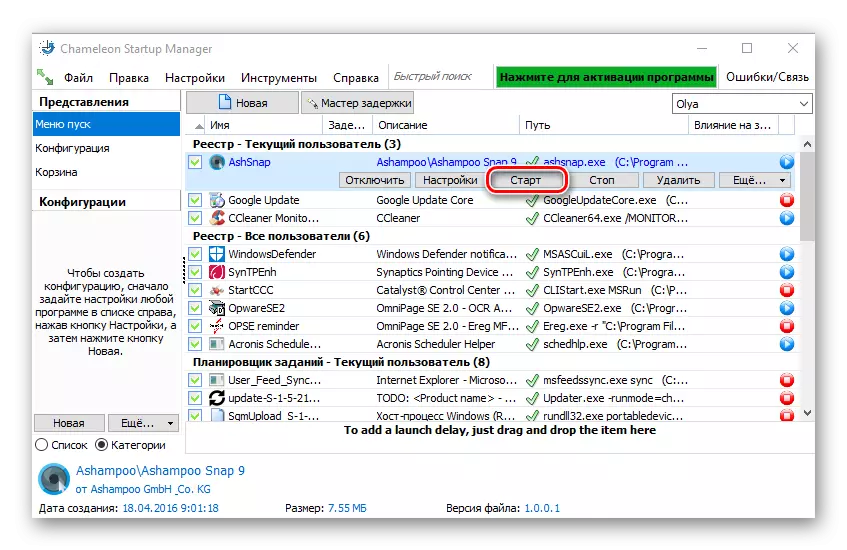
अप्रत्याशित पछि, कार्यक्रम सक्षम गरिएको Autoload मा देखा पर्नेछ।
विन्डोज 10 मा अटोलोडमा अनुप्रयोगहरू थप्नका लागि विकल्पहरू
त्यहाँ अटोलोडमा अनुप्रयोग थप्ने धेरै तरिकाहरू छन् जुन जुन विन्डोज विन्डोज उपकरणहरूमा आधारित छन् 10. तिनीहरूलाई थप विचार गर्नुहोस्।विधि 1: रेजिस्ट्री सम्पादक
रेजिस्ट्री सम्पादन गरेर Autooloding मा कार्यक्रमहरूको सूची पूरक सबैभन्दा सरल मध्ये एक हो, तर कार्य सुल्झाउनको लागि धेरै सुविधाजनक विधिहरू होइन। यो गर्नका लागि तपाईंले निम्न चरणहरू गर्नु पर्छ।
- रेजिस्ट्री सम्पादक विन्डोमा जानुहोस्। सब भन्दा सुविधाजनक विकल्प भनेको "चनमा" विन्डोमा "रन" विन्डोमा रेडेडिट.exe स्ट्रिंग प्रविष्ट गर्नु हो, जुन बदलामा, "जीत + R" कुञ्जी वा स्टार्ट मेनूमा एक संयोजन मार्फत खुल्छ।
- रेजिस्ट्रीमा, HKEY_current_URER डाइरेक्टरी (यदि तपाइँले विन्डोज 10 मा आधारित उपकरणका सबै प्रयोगकर्ताहरूको लागि गर्न आवश्यक छ भने र यदि तपाईंले उपकरणको सबै प्रयोगकर्ताहरूको लागि गर्न आवश्यक छ भने सफलतापूर्वक अर्को तरिकामा जानुहोस्:
सफ्टवेयर-> माइक्रोसफ्ट-> Windows-> वर्तमानता-> रन।
- नि: शुल्क रेजिस्ट्री क्षेत्रमा, दायाँ-क्लिकमा क्लिक गर्नुहोस् र "सिर्जना गर्नुहोस्" वस्तुको स्टेट एक्सप्ले मेनूबाट "सिर्जना गर्नुहोस्" वस्तु चयन गर्नुहोस्।
- "स्ट्रिंग प्यारामिटर" थिच्नुहोस् "।
- सिर्जना प्यारामिटरको लागि कुनै नाम सेट गर्नुहोस्। यो उत्तम हो कि यो अनुप्रयोगको नामसँग मिल्दोजुल्दो छ जुन तपाईंले Autoload मा संलग्न गर्न आवश्यक छ।
- "मान" फिल्डमा, ठेगाना प्रविष्ट गर्नुहोस् जुन कार्यान्वयन योग्य फाइल प्रविष्ट गरिएको छ अटोमोडिंग र यस फाईलको नाम। उदाहरण को लागी, - zip xip carriver यो यस्तो देखिन्छ।
- विन्डोज 10 को साथ उपकरण पुनःस्टार्ट गर्नुहोस् र परिणाम जाँच गर्नुहोस्।
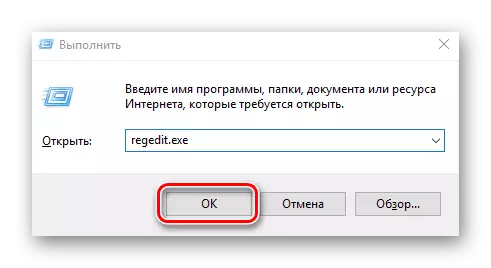

विधि 2: टास्क तालिका
Autoload मा आवश्यक अनुप्रयोगहरू थप्ने अर्को तरीका भनेको टास्क तालिकाको प्रयोग हो। यस विधिको साथ प्रक्रियामा केही थोरै सरल चरणहरू समावेश गर्दछ र निम्न रूपमा प्रदर्शन गर्न सकिन्छ।
- नियन्त्रण प्यानलमा हेर्नुहोस्। यो सजिलै गर्न सकिन्छ यदि तपाईं "सुरू" तत्व मा सही क्लिक प्रयोग गर्नुहुन्छ।
- "श्रेणी" दर्शक भित्र, "प्रणाली र सुरक्षा" वस्तुमा क्लिक गर्नुहोस्।
- प्रशासनिक सेक्सन जानुहोस्।
- सबै वस्तुहरूबाट, "टास्क अनुसूचलन" चयन गर्नुहोस्।
- विन्डोको दायाँपट्टि, "कार्य सिर्जना गर्नुहोस् ..." क्लिक गर्नुहोस्।
- सामान्य ट्याबमा सिर्जना गरिएको कार्यको लागि मनमानी नाम सेट गर्नुहोस्। साथै यो तत्व विन्डोज 10. यदि आवश्यक भएमा, तपाईं निर्दिष्ट गर्न सक्नुहुन्छ कि प्रणालीका सबै प्रयोगकर्ताहरूको लागि कार्यान्वयन हुनेछ।
- अर्को, तपाईंले ट्रिगर ट्याबमा संक्रमण गर्नुपर्दछ।
- यस विन्डोमा, "सिर्जना गर्नुहोस्" बटन क्लिक गर्नुहोस्।
- "सुरू कार्य" फिल्डको लागि, मान निर्दिष्ट गर्नुहोस् "प्रणालीमा लग ईन गर्दा" र क्लिक गर्नुहोस् क्लिक गर्नुहोस्।
- कार्यहरू ट्याब खोल्नुहोस् र युनिभल प्रयोग गर्नुहोस् जुन तपाईं चलाउन चाहानुहुन्छ र "ठीक छ" बटनमा क्लिक गर्नुहोस्।
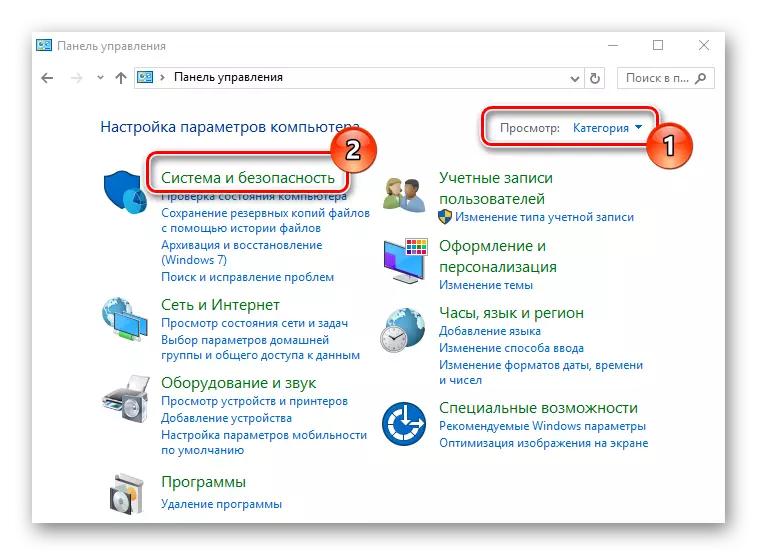

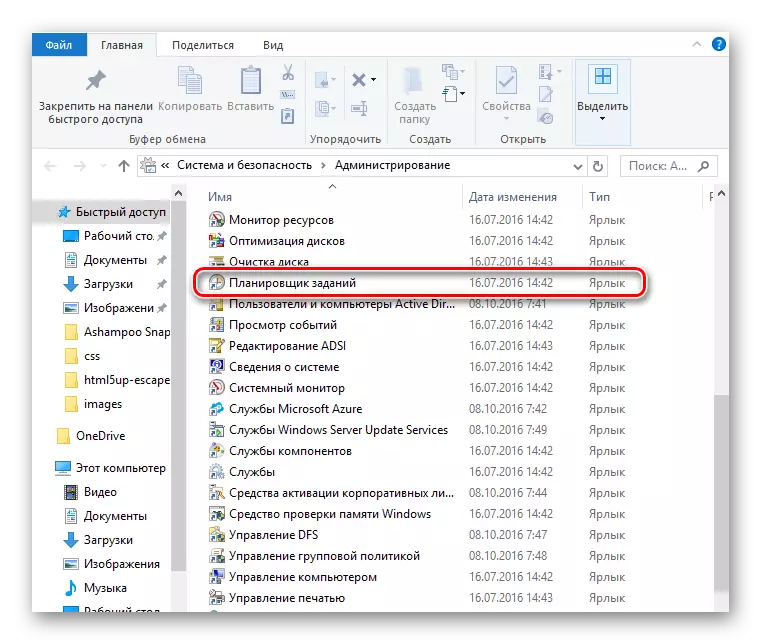
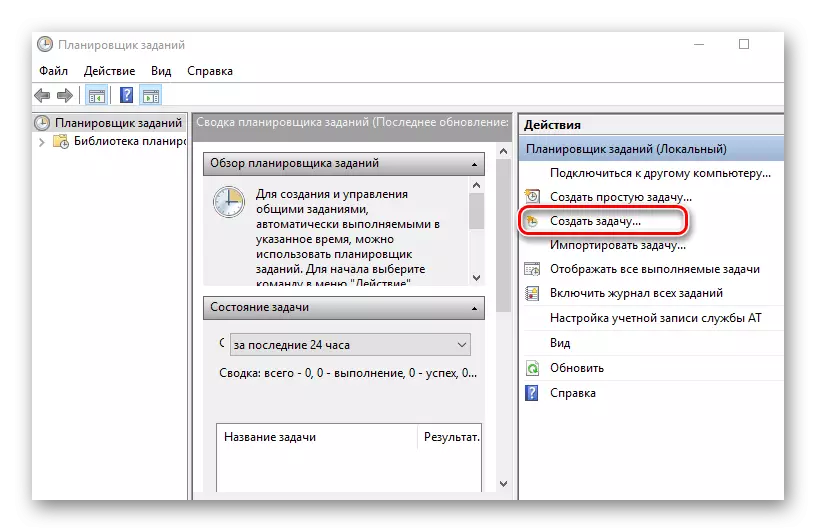

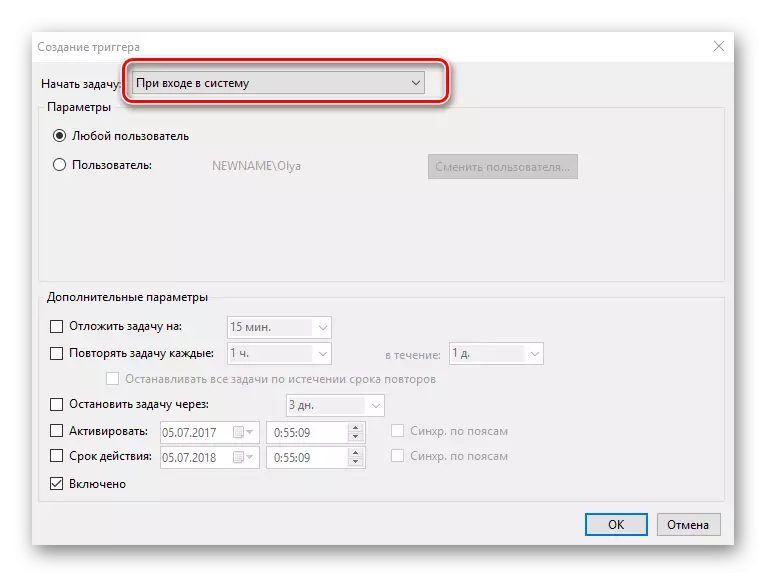
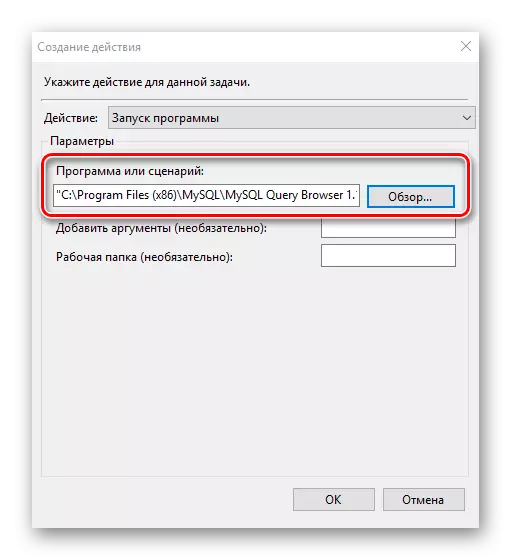
विधि :: स्टार्टअप डाइरेक्टरी
यो विधि शुरुवातीहरूको लागि राम्रो छ, जसको लागि पहिलो दुई विकल्पहरू धेरै लामो र भ्रामक थिए। उसको कार्यान्वयनले अर्को चरणको एक जोडी मात्र लिन्छ।
- कार्यान्वयन योग्य अनुप्रयोग फाइल समावेश गर्दै डाइरेक्टरीमा जानुहोस् (यसमा विस्तार गर्नुहोस्। AXEXE) तपाईं बस स्टेशनमा थप्न चाहानुहुन्छ। नियमको रूपमा, यो कार्यक्रम फाइल फाइल निर्देशिका हो।
- कार्यान्वयन योग्य फाइलमा क्लिक गर्नुहोस् दायाँ-क्लिकमा क्लिक गर्नुहोस् र "एक सर्टकट" एक सर्टकट "सिर्जना गर्नुहोस्"।
- अर्को चरण एक सार्नको लागि प्रक्रिया हो वा स्टार्टअप डाइरेक्टरीमा पहिले सिर्जना गरिएको सर्टकटको प्रतिलिपि गर्नका लागि प्रक्रिया हो जुन मा अवस्थित छ:
C: \ प्रोग्रामडाटा \ Microsoft \ विन्डोज \ विन्डोज सुरू गर्नुहोस् मेनूहरू
- पीसी पुनःस्टार्ट गर्नुहोस् र निश्चित गर्नुहोस् कि कार्यक्रम सुरूमा कार्यक्रम थपिएको छ।

यो ध्यान दिन लायक छ कि लेबलले डाइरेक्टरीमा सिर्जना नपाओस् जहाँ कार्यान्वयन योग्य फाइल राखिएको छ, किनकि प्रयोगकर्ता यस अधिकारको लागि पर्याप्त नहुन सक्छ। यस मामलामा यो कतै लेबल सिर्जना गर्ने प्रस्ताव गरिनेछ, जुन कार्य गर्न समाधानका लागि उपयुक्त छ।
यी विधिहरूले अटोमोदमा आवश्यक सफ्टवेयरसँग सजिलै संलग्न गर्न सक्दछ। तर, सर्वोच्चको, अटोमू फोमा अटोमूल्य मा थपिएका एक विशाल संख्यामा ओएसओको सुरुमा कम ढिलो गर्न सकिन्छ, त्यसैले त्यस्ता परिचालहरूमा संलग्न हुनु आवश्यक छैन।
